Kako promijeniti ili vratiti zadanu lokaciju mape Camera Roll u sustavu Windows 10

Ovaj će vam vodič pokazati kako promijeniti ili vratiti zadanu lokaciju mape Camera Roll u sustavu Windows 10.

Kada se prijavite na računalo sa sustavom Windows 10 pomoću Microsoft računa, zaslon za prijavu u sustav Windows 10 prikazat će ime i adresu e-pošte zadnjeg prijavljenog korisnika. Međutim, ako koristite javno računalo ili kada netko posudi vaše računalo da ga koristi, svi vaši osobni podaci, posebno vaš Microsoft račun, neće biti zaštićeni.
Dakle, kako sakriti osobne podatke na zaslonu za prijavu u Windows 10? Molimo pogledajte donji članak iz Tips.BlogCafeIT.
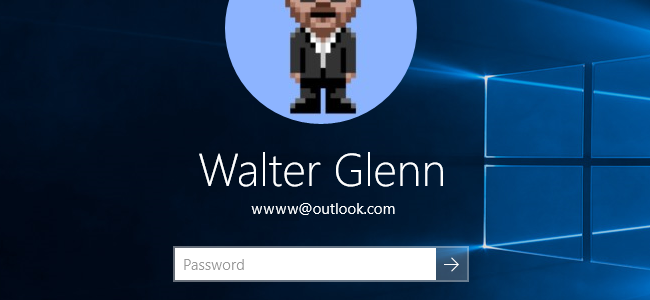
1. Sakrijte osobne podatke na zaslonu za prijavu uređivanjem Registra
Napomena : Ova se metoda odnosi na verziju sustava Windows 10 Home. S verzijama Windows 10 Pro i Enterprise koristite uređivač pravila grupe.
Prvo otvorite uređivač registra tako da otvorite Start, zatim upišete ključnu riječ regedit i pritisnete Enter.
Na sučelju uređivača registra, na popisu stavki u lijevom oknu, dođite do ključa u nastavku:
HKEY_LOCAL_MACHINE\SOFTWARE\Microsoft\Windows\CurrentVersion\Policies\System
Na popisu stavki u desnom oknu pronađite vrijednost dontdisplaylastusername , zatim dvaput kliknite na tu vrijednost.
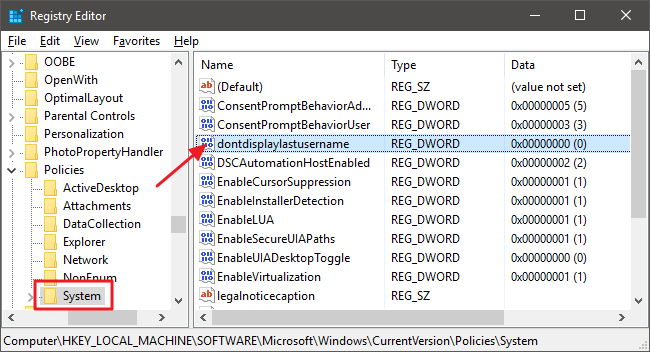
Postavite vrijednost u okviru Value Data na 1 , a zatim kliknite OK .
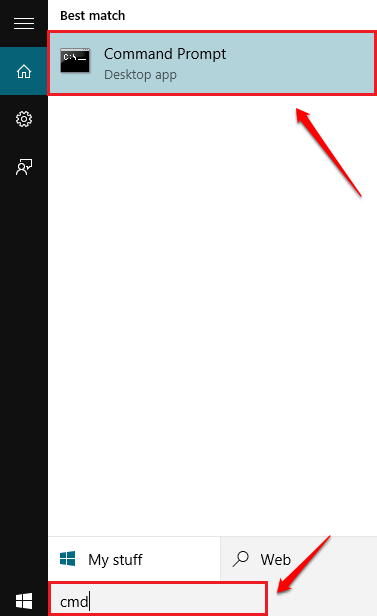
Zatim stvorite novu vrijednost u ključu System. Na popisu stavki u lijevom oknu desnom tipkom miša kliknite ikonu mape System i odaberite New => DWORD (32-bit) .
Imenujte ovu vrijednost DontDisplayLockedUserID .
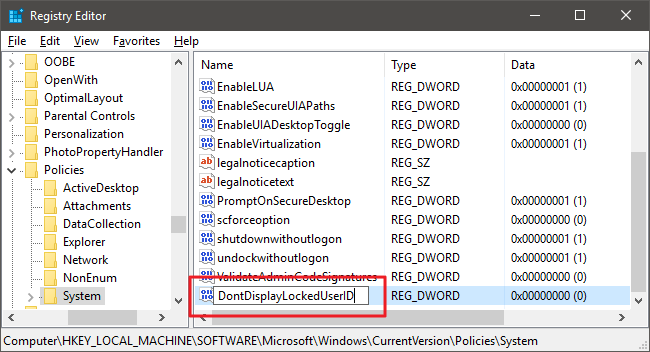
Dvaput kliknite na vrijednost DontDisplayLockedUserID koju ste upravo stvorili i postavite vrijednost u okviru Value Data na 3 .
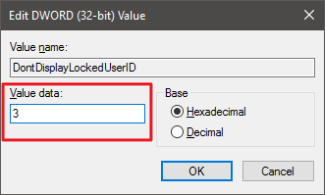
Pritisnite U redu , izađite iz uređivača registra i ponovno pokrenite računalo da biste primijenili promjene.
Od sada, svaki put kada se prijavite, više nećete vidjeti svoje korisničko ime ili korisničku fotografiju na ekranu za prijavu.
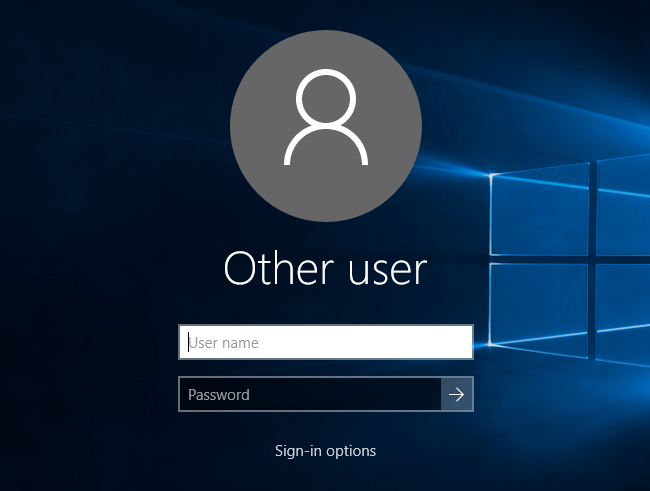
Ako želite prikazati osobne podatke na zaslonu za prijavu, slijedite iste korake. Međutim, vratite vrijednosti dontdisplaylastusername i DontDisplayLockedUserID na 0 .
2. Koristite unaprijed uređeni registar
Ako ste lijeni izvršiti korake za uređivanje registra, možete koristiti unaprijed uređeni registar.
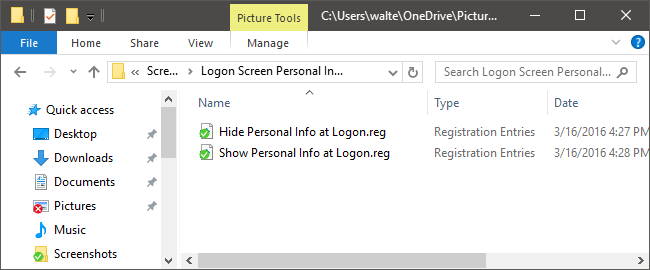
Preuzmite Logon Screen Personal Info Hack na svoj uređaj i instalirajte ga ovdje.
Nakon preuzimanja Logon Screen Personal Info Hack na svoje računalo, raspakirajte ZIP datoteku.
Kada raspakirate Logon Screen Personal Info Hack, vidjet ćete 2 datoteke:
Sakrij osobne podatke na Logon.reg: Sakrij osobne podatke na zaslonu za prijavu.
Prikaži osobne podatke na Logon.reg: Prikaži osobne podatke na zaslonu za prijavu.
Dvaput kliknite na 1 od 2 datoteke za koje želite podnijeti zahtjev, zatim slijedite korake prema uputama i ponovno pokrenite računalo.
3. Sakrij osobne podatke na zaslonu za prijavu pomoću uređivača pravila lokalne grupe (Windows 10 Pro i Enterprise)
Ako koristite Windows 10 Pro ili Enterprise, najjednostavniji način sakrivanja osobnih podataka na zaslonu za prijavu je korištenje uređivača lokalnih grupnih pravila.
Prvo otvorite Start, zatim unesite gpedit.msc u okvir za pretraživanje i pritisnite Enter da biste otvorili uređivač pravila lokalne grupe.
Na sučelju uređivača lokalnih pravila grupe, na popisu stavki lijevog okna proširite opciju Konfiguracija računala => Postavke sustava Windows => Sigurnosne postavke => Lokalna pravila => Sigurnosne opcije.
Na popisu opcija u desnom oknu pronađite opciju Interaktivna prijava: Prikaži informacije o korisniku kada je sesija zaključana i dvaput kliknite na nju.
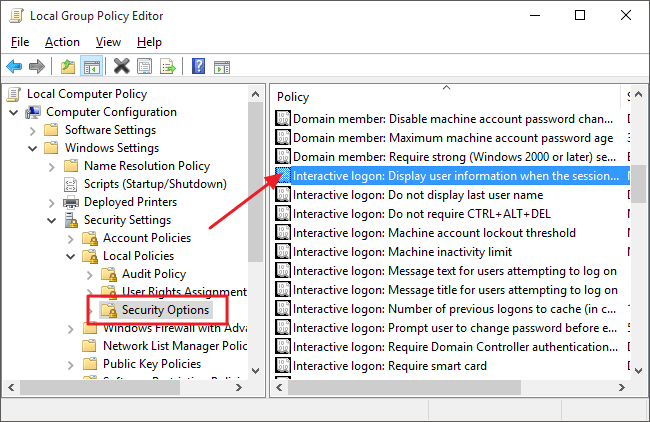
Tada će se na zaslonu pojaviti padajući izbornik. U ovom izborniku odaberite Ne prikazuj podatke o korisniku i zatim kliknite U redu .
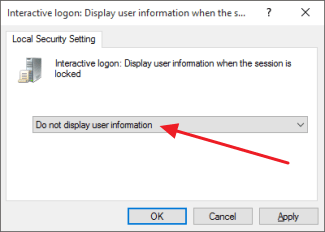
Zatim se vratite na sučelje uređivača lokalnih pravila grupe, pronađite i dvokliknite opciju Interaktivna prijava: Ne prikazuj posljednje korisničko ime.
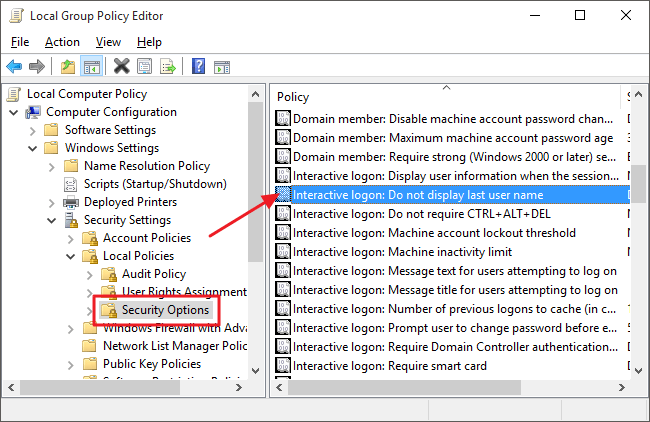
Pojavljuje se novi prozor, odaberite Omogući , a zatim kliknite U redu .
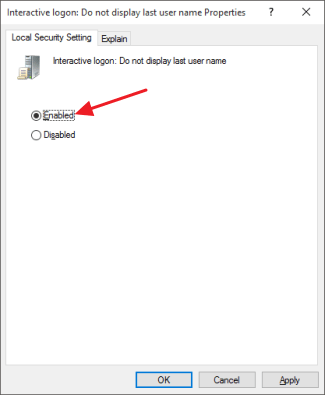
Izađite iz uređivača lokalnih grupnih pravila i ponovno pokrenite računalo.
Ako želite prikazati osobne podatke na zaslonu za prijavu, slijedite iste korake i ponovno promijenite gornje 2 opcije.
Pogledajte još nekoliko članaka u nastavku:
Sretno!
Ovaj će vam vodič pokazati kako promijeniti ili vratiti zadanu lokaciju mape Camera Roll u sustavu Windows 10.
Smanjenje veličine i kapaciteta fotografija olakšat će vam njihovo dijeljenje ili slanje bilo kome. Konkretno, u sustavu Windows 10 možete grupno mijenjati veličinu fotografija uz nekoliko jednostavnih koraka.
Ako ne morate prikazivati nedavno posjećene stavke i mjesta iz sigurnosnih ili privatnih razloga, to možete jednostavno isključiti.
Jedno mjesto za kontrolu mnogih operacija izravno na paleti sustava.
U sustavu Windows 10 možete preuzeti i instalirati predloške grupnih pravila za upravljanje postavkama Microsoft Edgea, a ovaj će vam vodič pokazati postupak.
Programska traka ima ograničen prostor, a ako redovito radite s više aplikacija, brzo bi vam moglo ponestati prostora za prikvačivanje više vaših omiljenih aplikacija.
Statusna traka na dnu File Explorera govori vam koliko je stavki unutra i odabrano za trenutno otvorenu mapu. Dva gumba ispod također su dostupna na desnoj strani statusne trake.
Microsoft je potvrdio da je sljedeće veliko ažuriranje Windows 10 Fall Creators Update. Evo kako ažurirati operativni sustav prije nego što ga tvrtka službeno lansira.
Postavka Allow wake timers u Power Options omogućuje sustavu Windows da automatski probudi računalo iz stanja mirovanja radi izvođenja planiranih zadataka i drugih programa.
Sigurnost sustava Windows šalje obavijesti s važnim informacijama o zdravlju i sigurnosti vašeg uređaja. Možete odrediti koje obavijesti želite primati. U ovom članku Quantrimang će vam pokazati kako uključiti ili isključiti obavijesti iz Windows sigurnosnog centra u sustavu Windows 10.
Moglo bi vam se također svidjeti da vas klik na ikonu programske trake vodi ravno do zadnjeg prozora koji ste otvorili u aplikaciji, bez potrebe za sličicom.
Ako želite promijeniti prvi dan u tjednu u sustavu Windows 10 kako bi odgovarao zemlji u kojoj živite, vašem radnom okruženju ili radi boljeg upravljanja kalendarom, možete ga promijeniti putem aplikacije Postavke ili upravljačke ploče.
Počevši s verzijom aplikacije Vaš telefon 1.20111.105.0, dodana je nova postavka Više prozora, koja vam omogućuje da omogućite ili onemogućite upozorenje prije zatvaranja više prozora pri izlasku iz aplikacije Vaš telefon.
Ovaj će vam vodič pokazati kako omogućiti ili onemogućiti pravilo dugih staza Win32 da biste imali staze duže od 260 znakova za sve korisnike u sustavu Windows 10.
Pridružite se Tips.BlogCafeIT kako biste naučili kako isključiti predložene aplikacije (Predložene aplikacije) na Windows 10 u ovom članku!
U današnje vrijeme korištenje mnogih programa za prijenosna računala uzrokuje brzo pražnjenje baterije. To je također jedan od razloga zašto se baterije računala brzo troše. Ispod su najučinkovitiji načini za uštedu baterije u sustavu Windows 10 koje bi čitatelji trebali razmotriti.
Ako želite, možete standardizirati sliku računa za sve korisnike na računalu na zadanu sliku računa i spriječiti korisnike da kasnije mogu promijeniti sliku računa.
Jeste li umorni od toga da vas Windows 10 živcira pozdravnim zaslonom "Iskoristite još više Windowsa" pri svakom ažuriranju? Nekima može biti od pomoći, ali i smetati onima kojima ne treba. Evo kako isključiti ovu značajku.
Ako imate snažno računalo ili nemate mnogo programa za pokretanje u sustavu Windows 10, možete pokušati smanjiti ili čak potpuno onemogućiti odgodu pokretanja kako biste pomogli svom računalu da se brže pokrene.
Microsoftov novi preglednik Edge temeljen na Chromiumu ukida podršku za EPUB datoteke e-knjiga. Za pregled EPUB datoteka u sustavu Windows 10 trebat će vam aplikacija treće strane za čitanje EPUB-a. Evo nekoliko dobrih besplatnih opcija koje možete izabrati.
Način rada kioska u sustavu Windows 10 način je za korištenje samo 1 aplikacije ili pristupanje samo 1 web mjestu s gostujućim korisnicima.
Ovaj će vam vodič pokazati kako promijeniti ili vratiti zadanu lokaciju mape Camera Roll u sustavu Windows 10.
Uređivanje hosts datoteke može uzrokovati da ne možete pristupiti Internetu ako datoteka nije pravilno izmijenjena. Sljedeći članak će vas voditi kako urediti datoteku hosts u sustavu Windows 10.
Smanjenje veličine i kapaciteta fotografija olakšat će vam njihovo dijeljenje ili slanje bilo kome. Konkretno, u sustavu Windows 10 možete grupno mijenjati veličinu fotografija uz nekoliko jednostavnih koraka.
Ako ne morate prikazivati nedavno posjećene stavke i mjesta iz sigurnosnih ili privatnih razloga, to možete jednostavno isključiti.
Microsoft je upravo izdao Windows 10 Anniversary Update s mnogim poboljšanjima i novim značajkama. U ovom novom ažuriranju vidjet ćete mnogo promjena. Od podrške za Windows Ink olovku do podrške za proširenje preglednika Microsoft Edge, izbornik Start i Cortana također su značajno poboljšani.
Jedno mjesto za kontrolu mnogih operacija izravno na paleti sustava.
U sustavu Windows 10 možete preuzeti i instalirati predloške grupnih pravila za upravljanje postavkama Microsoft Edgea, a ovaj će vam vodič pokazati postupak.
Dark Mode je sučelje s tamnom pozadinom u sustavu Windows 10, koje pomaže računalu uštedjeti energiju baterije i smanjuje utjecaj na oči korisnika.
Programska traka ima ograničen prostor, a ako redovito radite s više aplikacija, brzo bi vam moglo ponestati prostora za prikvačivanje više vaših omiljenih aplikacija.






















